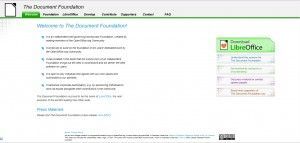
LibreOffice es una suite de ofimática de código abierto, sus principales creadores, son aquellos que construyeron Open Office, pero como sabemos OpenOffice ahora es propiedad de Oracle, por lo cual optaron por desarrollar una nueva versión de esta suite de ofimática, por el momento puede convivir sin problemas con OpenOffice, pero se pretende que en versiones posteriores de distribuciones GNU/Linux como Ubuntu sea el remplazo de OpenOffice gracias a que Canonical también trabaja en el desarrollo y como sabemos Ubuntu es propiedad de Canonical, por el momento se encuentra en su versión Beta 2, y puede ser descargado e instalado para probar, recuerden que tenemos en esta suite procesador de textos, presentaciones, hojas de calculo, entro otras.
No olvidemos que esta apadrinada por la FSF y empresas como OASIS, Canonical se encuentran trabajando en su desarrollo, de igual manera también la Document Fundation esta trabajando en su desarrollo.
Estos son los pasos que seguiremos para instalar LibreOffice, todo lo haremos desde terminal.
Aplicaciones>Accesorios>Terminal
Nos vamos a /tmp
cd /tmp
Descargamos los paquetes de LibreOffice, esto podría tomar un tiempo dependiendo de nuestra conexión.
wget http://download.documentfoundation.org/libreoffice/testing/3.3.0-beta2/deb/x86/LibO_3.3.0_beta2_Linux_x86_install-deb_en-US.tar.gz
wget http://download.documentfoundation.org/libreoffice/testing/3.3.0-beta2/deb/x86/LibO_3.3.0_beta2_Linux_x86_langpack-deb_es.tar.gz
Descomprimimos los paquetes de LibreOffice
tar -xzvf LibO_3.3.0_beta2_Linux_x86_install-deb_en-US.tar.gz
tar -xzvf LibO_3.3.0_beta2_Linux_x86_langpack-deb_es.tar.gz
Entramos al directorio para instalar los paquetes de instalación e instalamos los paquetes.
cd en-US/DEBS/
sudo dpkg -i *.deb
Una vez finalizada la instalación, vamos a la carpeta de integración de escritorio, esta en el mismo lugar NO nos movemos de donde estamos.
cd desktop-integration/
sudo dpkg -i *.deb
con esto finalizamos la instalación de LibreOffice sin embargo esta en ingles, asi que vamos a instalar el paquete de idioma en español.
cd /tmp
cd es/DEBS
en donde de igual manera instalamos los paquetes
sudo dpkg -i *.deb
ya podemos cerrar nuestra terminal
y ya tenemos LibreOffice instalado.
En lo personal lo estoy utilizando y esta mas ligero, claro podemos dejarlo por defecto y eliminar nuestro OpenOffice o como dije antes dejar los 2, por el momento dejare los 2, y estaremos a la espera de una nueva versión par actualizar nuestro LibreOffice.

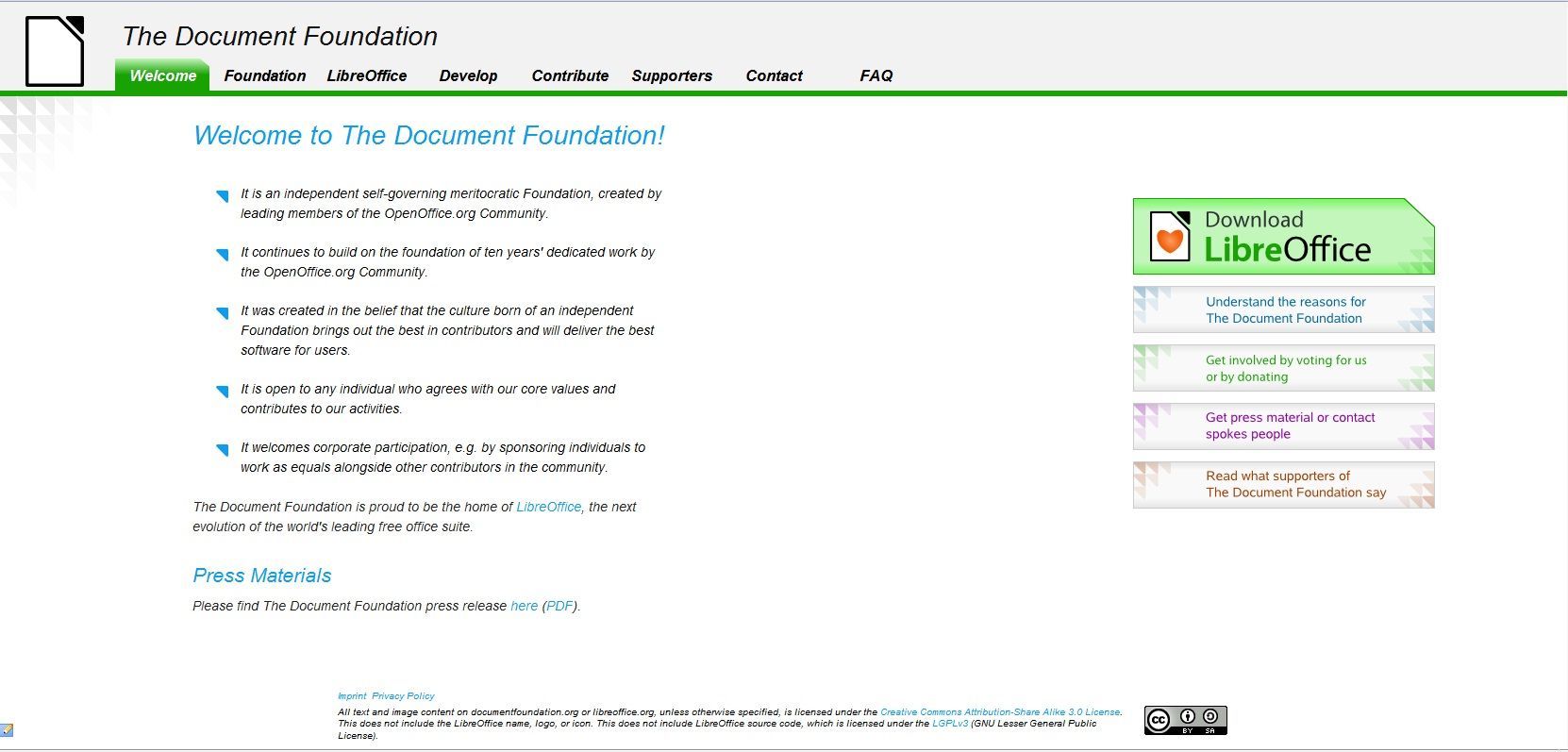

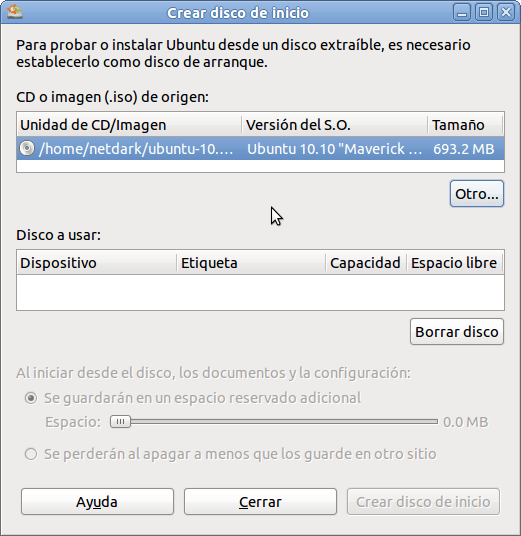









Buena Guía maestro, acabo de deshacerme de openOffice y ya esta Libre Office funcionado, y de verdad esta mas ligero.
¡Genial!
Te felicito, sencillo directo y al grano y desde luego que ¡más libre! 😉
Saludos
Me sale esto y nada…
tmp# tar -xzvf LibO_3.3.0_beta2_Linux_x86_install-deb_en-US.tar.gz
tar (child): LibO_3.3.0_beta2_Linux_x86_install-deb_en-US.tar.gz: No se puede open: No existe el fichero o el directorio
tar (child): Error is not recoverable: exiting now
tar: Child returned status 2
tar: Error is not recoverable: exiting now
Buen día,. realice los pasos indicados, el terminal ejecuto todos los pasos, aparentemente acabo de instalar el LibreOffice, pero no veo ningún acceso directo ni esta en la lista de aplicaciones… ¿Como lo ejecuto?. Gracias y saludos.